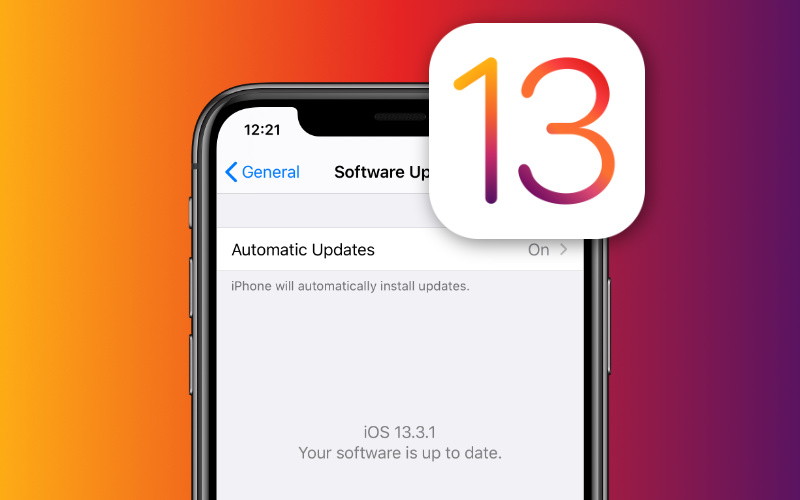

Hay una característica menos conocida de la mayoría de los servicios de correo electrónico que te permite configurar esencialmente direcciones de correo electrónico separadas que se conectan a tu buzón principal. Se llaman alias.
Pero si bien los alias de correo electrónico han existido desde siempre, generalmente se utilizan poco. Si usa una dirección de correo electrónico de iCloud como su cuenta principal, puede configurar varios alias que se conecten a ella. Aquí le mostramos cómo y por qué querrá hacerlo.
Lectura relacionada

Probablemente ya puedas adivinar algunos de los beneficios de tener una dirección de correo electrónico que no sea la tuya principal. ¿Quiere suscribirse a un servicio o boletín informativo pero no quiere dar su dirección real? Usa un alias.
También es útil usar alias de iCloud en publicaciones públicas o sitios web, para que puedas publicar una dirección de correo electrónico sin recibir una avalancha de correos electrónicos no deseados.
Esto es especialmente útil porque los alias son fácilmente eliminables. El servicio iCloud de Apple le permite crear y eliminar estas identidades adicionales a voluntad. Eso es un poco más difícil de hacer, si no imposible, con su cuenta de correo electrónico principal.
Los alias también son útiles para el filtrado, ya que en realidad puede separar los mensajes enviados a estos correos electrónicos en diferentes buzones.
Por supuesto, también hay identidad. Si tiene una dirección de correo electrónico que suena menos profesional, puede configurar un alias con su nombre completo y usarlo para la correspondencia comercial.
Entonces, ¿por qué no usar varias cuentas de correo electrónico? Bueno, tu podrías. Pero luego deberá recordar las contraseñas y las credenciales de inicio de sesión para acceder a cada una de ellas por separado. Con los alias de iCloud, se puede acceder a todas sus direcciones en una cuenta. Es mucho más conveniente.

Por alguna razón, solo puedes configurar los alias de correo electrónico de iCloud como el sitio web iCloud.com de Apple. Por lo tanto, necesitará un dispositivo con un navegador web.
Tenga en cuenta que los dispositivos móviles, como teléfonos inteligentes o tabletas, pueden no obtener la experiencia completa de iCloud.com. Del mismo modo, algunas de las aplicaciones web pueden funcionar un poco más en un dispositivo móvil. En otras palabras, intente usar un navegador en una computadora.
Puede tener hasta tres alias conectados a su cuenta principal de iCloud.com. Y, como mencionamos, puede eliminarlos a voluntad. (Si utiliza un dispositivo para hacerlo, tenga en cuenta que es posible que no pueda recuperar la misma dirección).
En la pestaña Cuentas, también puede deshabilitar los alias seleccionados. Eso efectivamente los “apaga” pero los mantiene asociados con su iCloud.com para que pueda volver a habilitarlos más tarde fácilmente.

Como mencionamos, los correos electrónicos enviados a uno de sus alias de iCloud se envían efectivamente a su buzón principal. En la línea De, verá un correo electrónico etiquetado con su alias particular. Puede configurar un filtro, que veremos más adelante.
También puedes, por supuesto, enviar correos electrónicos desde tu alias. Sin embargo, el proceso puede ser un poco complicado.
Por ejemplo, en los dispositivos móviles de Apple, deberá habilitar y deshabilitar direcciones individuales en la lista Permitir envío desde en Configuración -> Contraseña y cuentas -> (Su cuenta de iCloud) -> iCloud – Correo . Esto se debe a que los usuarios no pueden elegir qué alias usar directamente en la aplicación de Correo.
En macOS, querrás dirigirte a Correo -> Preferencias -> Cuentas. Haga clic en la entrada de iCloud y seleccione su dirección predeterminada de “enviar desde” en la lista de direcciones de correo electrónico.

También es útil filtrar los correos electrónicos enviados a alias específicos de iCloud. Esta no es una funcionalidad integrada, por lo que deberá configurar una regla de correo para hacerlo. Pero es increíblemente útil para spam y para registrarse en el sitio web.
Como ejemplo, configuraremos una regla que envíe todos los correos electrónicos a un alias directamente a la papelera.
Avísanos si tienes alguna pregunta sobre la configuración y el uso de alias de cuenta de correo electrónico de iCloud. Si aún no lo ha probado, siga esta guía paso a paso y pruébela hoy.
Mike es un periodista independiente de San Diego, California.
Si bien cubre principalmente Apple y la tecnología de consumo, tiene experiencia pasada escribiendo sobre seguridad pública, gobierno local y educación para una variedad de publicaciones.
Ha usado bastantes sombreros en el campo del periodismo, incluyendo escritor, editor y diseñador de noticias.